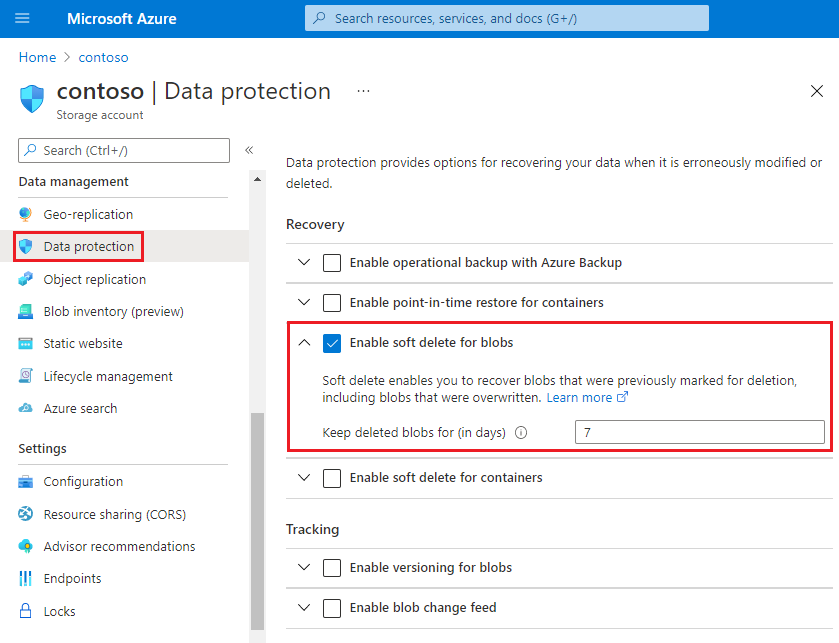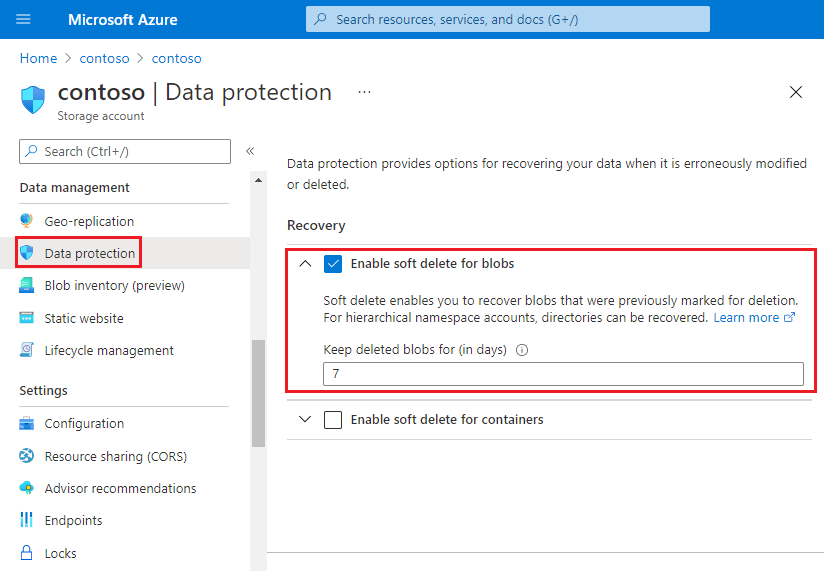Blob에 일시 삭제를 사용하도록 설정
이 문서의 내용
Blob 일시 삭제는 지정된 기간 동안 시스템에서 삭제된 데이터를 유지하여 개별 Blob 및 해당 버전, 스냅샷 및 메타데이터를 실수로 삭제하거나 덮어쓰지 않도록 보호합니다. 보존 기간 중에는 삭제 시 Blob을 해당 상태로 복원할 수 있습니다. 보존 기간이 만료되면 Blob이 영구적으로 삭제됩니다. Blob 일시 삭제에 대한 자세한 내용은 Blob 일시 삭제 를 참조하세요.
Blob 일시 삭제는 Blob 데이터에 대한 포괄적인 데이터 보호 전략의 일환입니다. Microsoft의 데이터 보호 권장 사항에 대해 자세히 알아보려면 데이터 보호 개요 를 참조하세요.
Blob 일시 삭제 사용
Azure Portal, PowerShell 또는 Azure CLI를 사용하여 언제든지 스토리지 계정에 대해 일시 삭제를 사용하거나 사용하지 않도록 설정할 수 있습니다.
Blob 일시 삭제는 Azure Portal을 사용하여 새 스토리지 계정을 만들 때 기본적으로 사용하도록 설정됩니다. 새 스토리지 계정을 만들 때 Blob 일시 삭제를 사용하거나 사용하지 않도록 설정하는 설정은 데이터 보호 탭에 있습니다. 스토리지 계정을 만드는 방법에 대한 자세한 내용은 스토리지 계정 만들기 를 참조하세요.
Azure Portal을 사용하여 기존 스토리지 계정에 대해 Blob 일시 삭제를 사용하도록 설정하려면 다음 단계를 수행합니다.
Azure Portal 에서 스토리지 계정으로 이동합니다.데이터 관리 에서 데이터 보호 옵션을 찾습니다.복구 섹션에서 Blob 일시 삭제 켜기 를 선택합니다.1~365일 사이의 보존 기간을 지정합니다. Microsoft는 최소 7일의 보존 기간을 권장합니다.
변경 내용을 저장합니다.
PowerShell을 사용하여 새 스토리지 계정을 만들 때 Blob 일시 삭제를 사용할 수 없습니다. 새 계정을 만든 후 Blob 일시 삭제를 사용하도록 설정할 수 있습니다.
PowerShell을 사용하여 기존 스토리지 계정에 대해 Blob 일시 삭제를 사용하도록 설정하려면 Enable-AzStorageBlobDeleteRetentionPolicy 명령을 호출하여 보존 기간(일)을 지정합니다.
다음 예제에서는 Blob 일시 삭제를 사용하도록 설정하고 보존 기간을 7일로 설정합니다. 대괄호의 자리 표시자 값을 사용자 고유의 값으로 바꿔야 합니다.
Enable-AzStorageBlobDeleteRetentionPolicy -ResourceGroupName <resource-group> `
-StorageAccountName <storage-account> `
-RetentionDays 7
Blob 일시 삭제에 대한 현재 설정을 확인하려면 Get-AzStorageBlobServiceProperty 명령을 호출합니다.
$properties = Get-AzStorageBlobServiceProperty -ResourceGroupName <resource-group> `
-StorageAccountName <storage-account>
$properties.DeleteRetentionPolicy.Enabled
$properties.DeleteRetentionPolicy.Days
Azure CLI를 사용하여 새 스토리지 계정을 만들 때 Blob 일시 삭제를 사용할 수 없습니다. 새 계정을 만든 후 Blob 일시 삭제를 사용하도록 설정할 수 있습니다.
Azure CLI를 사용하여 기존 스토리지 계정에 대해 Blob 일시 삭제를 사용하도록 설정하려면 az storage account blob-service-properties update 명령을 호출하여 보존 기간(일)을 지정합니다.
다음 예제에서는 Blob 일시 삭제를 사용하도록 설정하고 보존 기간을 7일로 설정합니다. 대괄호의 자리 표시자 값을 사용자 고유의 값으로 바꿔야 합니다.
az storage account blob-service-properties update --account-name <storage-account> \
--resource-group <resource-group> \
--enable-delete-retention true \
--delete-retention-days 7
Blob 일시 삭제에 대한 현재 설정을 확인하려면 az storage account blob-service-properties show 명령을 호출합니다.
az storage account blob-service-properties show --account-name <storage-account> \
--resource-group <resource-group>
Azure Resource Manager 템플릿에서 Blob 일시 삭제를 사용하도록 설정하려면 deleteRetentionPolicy 속성을 설정하는 템플릿을 만듭니다. 다음 단계는 Azure Portal에서 템플릿을 만드는 방법을 보여 줍니다.
Azure Portal에서 리소스 만들기 를 선택합니다.
Marketplace 검색에서 사용자 지정 템플릿 배포를 입력 한 다음 Enter 키를 누릅니 다.
편집기에서 사용자 고유의 템플릿 빌드 를 선택합니다.
템플릿 편집기에서 다음 JSON을 붙여넣습니다. <account-name> 자리 표시자를 스토리지 계정 이름으로 바꿉니다.
{
"$schema": "https://schema.management.azure.com/schemas/2015-01-01/deploymentTemplate.json#",
"contentVersion": "1.0.0.0",
"parameters": {},
"variables": {},
"resources": [
{
"type": "Microsoft.Storage/storageAccounts/blobServices",
"apiVersion": "2023-04-01",
"name": "<account-name>/default",
"properties": {
"deleteRetentionPolicy": {
"enabled": true,
"days": 7
}
}
}
]
}
보존 기간을 지정합니다. 기본값은 7입니다.
템플릿을 저장하는 경우
해당 계정의 리소스 그룹을 지정한 다음, 검토 + 만들기 단추를 선택하여 템플릿을 배포하고 컨테이너 일시 삭제를 사용합니다.
Blob 일시 삭제 사용(계층 구조 네임스페이스)
Blob 일시 삭제는 계층 구조 네임스페이스 기능이 활성화된 계정의 Blob 및 디렉터리를 보호할 수도 있습니다.
Azure Portal을 사용하여 스토리지 계정에 대해 Blob 일시 삭제를 사용하도록 설정하려면 다음 단계를 수행합니다.
Azure Portal 에서 스토리지 계정으로 이동합니다.데이터 관리 에서 데이터 보호 옵션을 찾습니다.복구 섹션에서 Blob 일시 삭제 사용 을 선택합니다.1~365일 사이의 보존 기간을 지정합니다. Microsoft는 최소 7일의 보존 기간을 권장합니다.
변경 내용을 저장합니다.
최신 PowershellGet 모듈을 설치합니다. 그런 다음 PowerShell 콘솔을 닫았다가 다시 엽니다.
Install-Module PowerShellGet -Repository PSGallery -Force
Az.Storage 미리 보기 모듈을 설치합니다.
Install-Module Az.Storage -Repository PsGallery -RequiredVersion 3.7.1-preview -AllowClobber -AllowPrerelease -Force
PowerShell 모듈 설치 방법에 대한 자세한 내용은 Azure PowerShell 모듈 설치 를 참조하세요.
스토리지 계정 키, 연결 문자열 또는 Microsoft Entra ID를 사용하여 스토리지 계정 권한을 얻습니다. 자세한 내용은 계정에 연결 을 참조하세요.
다음 예제에서는 스토리지 계정 키를 사용하여 권한을 부여합니다.
$ctx = New-AzStorageContext -StorageAccountName '<storage-account-name>' -StorageAccountKey '<storage-account-key>'
PowerShell을 사용하여 Blob 일시 삭제를 사용하도록 설정하려면 Enable-AzStorageDeleteRetentionPolicy 명령을 사용하여 보존 기간(일)을 지정합니다.
다음 예제에서는 계정에 대해 일시 삭제를 사용하도록 설정하고 보존 기간을 4일로 설정합니다.
Enable-AzStorageDeleteRetentionPolicy -RetentionDays 4 -Context $ctx
Blob 일시 삭제에 대한 현재 설정을 확인하려면 Get-AzStorageServiceProperty 명령을 사용합니다.
Get-AzStorageServiceProperty -ServiceType Blob -Context $ctx
Azure Cloud Shell 을 열거나 Azure CLI를 로컬로 설치 한 경우 Windows PowerShell과 같은 명령 콘솔 애플리케이션을 엽니다.
storage-preview 확장을 설치합니다.
az extension add -n storage-preview
스토리지 계정에 연결합니다. 자세한 내용은 계정에 연결 을 참조하세요.
Azure CLI를 사용하여 일시 삭제를 사용하도록 설정하려면 az storage fs service-properties update 명령을 호출하여 보존 기간(일)을 지정합니다.
다음 예제에서는 Blob 및 디렉터리 일시 삭제를 사용하도록 설정하고 보존 기간을 5일로 설정합니다.
az storage fs service-properties update --delete-retention --delete-retention-period 5 --auth-mode login
Blob 일시 삭제에 대한 현재 설정을 확인하려면 az storage fs service-properties update 명령을 호출합니다.
az storage fs service-properties update --delete-retention false --connection-string $con
Azure Resource Manager 템플릿에서 Blob 일시 삭제를 사용하도록 설정하려면 deleteRetentionPolicy 속성을 설정하는 템플릿을 만듭니다. 다음 단계는 Azure Portal에서 템플릿을 만드는 방법을 보여 줍니다.
Azure Portal에서 리소스 만들기 를 선택합니다.
Marketplace 검색에서 사용자 지정 템플릿 배포를 입력 한 다음 Enter 키를 누릅니 다.
편집기에서 사용자 고유의 템플릿 빌드 를 선택합니다.
템플릿 편집기에서 다음 JSON을 붙여넣습니다. <account-name> 자리 표시자를 스토리지 계정 이름으로 바꿉니다.
{
"$schema": "https://schema.management.azure.com/schemas/2015-01-01/deploymentTemplate.json#",
"contentVersion": "1.0.0.0",
"parameters": {},
"variables": {},
"resources": [
{
"type": "Microsoft.Storage/storageAccounts/blobServices",
"apiVersion": "2023-04-01",
"name": "<account-name>/default",
"properties": {
"deleteRetentionPolicy": {
"enabled": true,
"days": 7
}
}
}
]
}
보존 기간을 지정합니다. 기본값은 7입니다.
템플릿을 저장하는 경우
해당 계정의 리소스 그룹을 지정한 다음, 검토 + 만들기 단추를 선택하여 템플릿을 배포하고 컨테이너 일시 삭제를 사용합니다.
다음 단계